Öka antalet Senaste filer i Word, Excel, PowerPoint
Om du öppnar Microsoft Office -appar som Word , Excel eller PowerPoint välkomnas det med en skärm som innehåller några mallar och senaste poster. Om du vill dölja, öka eller minska antalet Senaste filer i Word, Excel och PowerPoint(hide, increase or decrease the number of Recent files in Word, Excel, and PowerPoint) , så här kan du göra det.
När du öppnar en Microsoft Office -app som Word visar den en sida där du kan välja en mall eller öppna nyligen öppnade dokument. Precis som Microsoft Word har Excel och PowerPoint liknande funktionalitet och användargränssnitt. Som standard visar de de senaste femtio dokumenten, kalkylbladen och presentationslistan som du har öppnat eller skapat via den appen. Ibland kanske du inte vill visa den här listan av någon anledning, eller så vill du ändra den till tio eller tjugo eller något annat. I ett sådant ögonblick kan du använda den här handledningen för att få det gjort.
För din information har vi inkluderat skärmdumpar av Microsoft Excel , men du kan göra samma sak med andra Office -appar. Platsen för det inbyggda alternativet är detsamma, men namnen är olika.
Ändra antalet Senaste filer i Word , Excel , PowerPoint
Följ dessa steg för att dölja, öka eller minska antalet Senaste filer(Recent files) i Word , Excel , PowerPoint .
- Öppna Microsoft Office-appen.
- Gå till Alternativ.
- Växla till fliken Avancerat.
- Ta reda på Visa rubrik.
- Ändra antalet i rutan Visa detta antal senaste arbetsböcker(Show this number of Recent Workbooks) .
- Spara din ändring.
För att komma igång, öppna Microsoft Office -appen där du vill göra ändringen. I det här fallet kommer vi att använda Microsoft Excel . Därför(Therefore) , efter att ha öppnat Microsoft Excel , måste du klicka på knappen Alternativ .(Options )

Du bör se den här knappen på välkomstsidan. Om du redan har öppnat ett kalkylblad måste du klicka på alternativet Arkiv(File ) som är synligt i den övre menyraden.
När du har öppnat fönstret Excel-alternativ(Excel Options) klickar du på fliken Avancerat(Advanced) för att växla från fliken Allmänt(General ) . Scrolla sedan ner till botten tills du får rubriken Display . Under skärminställningarna(Display) kan du hitta ett alternativ som heter Visa detta antal senaste arbetsböcker(Show this number of Recent Workbooks) .
Som standard ska den vara inställd på 50. Om du vill dölja den helt anger du noll (0) i den rutan. På samma sätt, om du ska visa tio senaste arbetsböcker, skriv in tio (10).
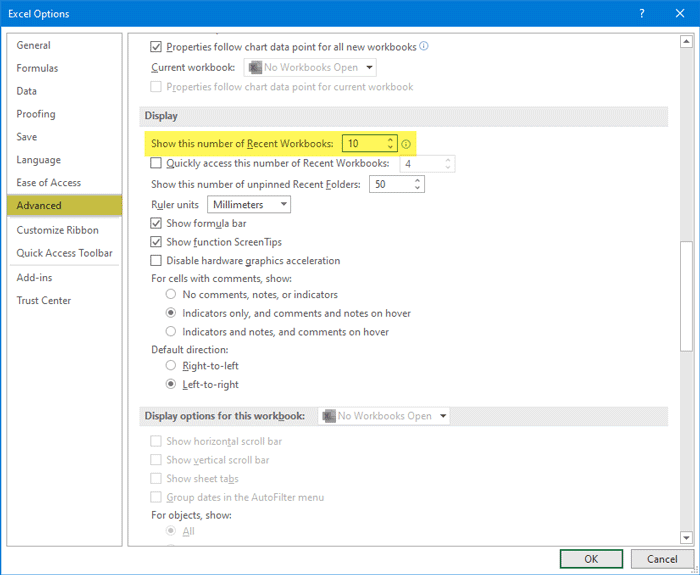
Om du använder PowerPoint kan du hitta det här alternativet – Visa detta antal senaste presentationer(Show this number of Recent Presentations) .
På samma sätt visar Microsoft Word Visa detta antal senaste dokument(Show this number of Recent Documents) . Äntligen sparar du ändringen genom att klicka på OK -knappen.
Jag hoppas att denna enkla handledning kommer att vara till hjälp.
Related posts
Excel, Word eller PowerPoint kunde inte starta förra gången
Hur man ändrar standardfilformat för att spara i Word, Excel, PowerPoint
Hur man startar Word, Excel, PowerPoint, Outlook i felsäkert läge
Konvertera Word, PowerPoint, Excel-dokument till PDF med Google Dokument
Hur man rensar Urklipp i Excel, Word eller PowerPoint
Hur man skapar ett radardiagram i Windows 11/10
Ladda ner gratis Word, Excel, PowerPoint, Access, Visio mallar
Hur man reparerar en skadad Excel-arbetsbok
Hur man skapar och använder formulärkontroller i Excel
Hur man lägger till en anpassad ordbok i Word, Excel och Outlook
Hur man skapar ett organisationsschema i Excel
Hur man skapar en QR-kod i PowerPoint och Excel
Hur man skapar ett flödesschema i Word och Excel
Så här skriver du ut valda celler i Excel eller Google Sheets på en sida
Microsoft Excel försöker återställa din information
Hur man räknar antalet Ja eller Nej-poster i Excel
Hur man ändrar standarddiagramfärg i Word, Excel, PowerPoint
Hur man använder funktionen VÄLJ i Excel
Hur man öppnar Word och Excel i felsäkert läge
Infoga ett Excel-kalkylblad i ett Word-dokument
